Gestione del file Hosts locale su macOS con ServBay
Nel sistema macOS, il file /etc/hosts è un file di sistema fondamentale che consente di associare nomi di dominio (hostname) a specifici indirizzi IP. Questo è molto utile nello sviluppo web locale, nei test di servizi particolari, nella simulazione di ambienti di produzione o per bloccare determinati siti web. Modificare manualmente il file /etc/hosts richiede tipicamente i permessi di amministratore ed è facile commettere errori. ServBay offre un'interfaccia grafica intuitiva e facile da usare che permette di visualizzare, aggiungere, modificare, sospendere ed eliminare i record all'interno del file hosts locale, semplificando enormemente la gestione. In questa guida scoprirai nel dettaglio come sfruttare le funzionalità di ServBay per gestire efficacemente il file hosts locale.
Visualizzare il contenuto del file Hosts locale
Il file hosts si trova nel percorso /etc/hosts. Con ServBay puoi visualizzare facilmente il contenuto attuale del file hosts, senza dover aprire il terminale o un editor di testo.
Passaggi per la visualizzazione
- Apri l'interfaccia di gestione di ServBay.
- Naviga alla sezione
DNSdal menu laterale. - Nella sezione a destra, scorri fino al pannello
Hosts file. - ServBay mostrerà in tempo reale il contenuto attuale del file
/etc/hosts.
Attraverso l’interfaccia di ServBay puoi vedere in modo chiaro tutti i mapping configurati tra nomi di dominio e indirizzi IP, inclusi quelli aggiunti automaticamente da ServBay o manualmente da te.
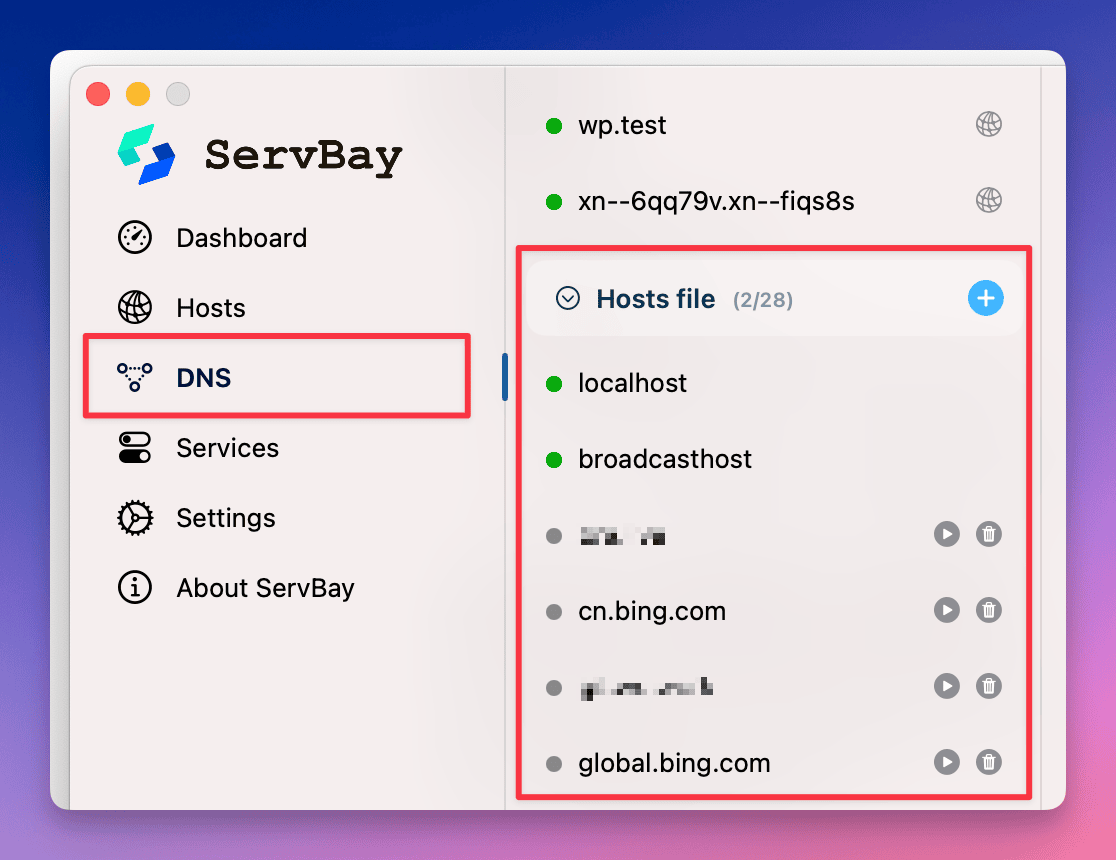
Aggiungere un nuovo record al file Hosts
Durante lo sviluppo o i test, potresti aver bisogno di associare un dominio specifico a un particolare indirizzo IP (ad esempio, mappare servbay.demo su 127.0.0.1 per indirizzarlo al server locale). Con ServBay puoi aggiungere rapidamente un nuovo record al file hosts locale.
Passaggi per aggiungere un record
- Apri l'interfaccia di gestione di ServBay.
- Naviga alla sezione
DNSdal menu laterale. - Nel pannello
Hosts filesulla destra, clicca sul pulsante+in cima all’elenco. - Nel campo che si apre, inserisci il record nel formato
dominio indirizzoIP. Ad esempio:127.0.0.1 - Clicca sul pulsante
Aggiungi.
Dopo aver cliccato Aggiungi, ServBay inserirà questa nuova associazione dominio/IP nel file /etc/hosts. Ricorda che modificare il file Hosts spesso richiede i permessi di amministratore di sistema: ServBay ti chiederà l’autorizzazione quando necessario.
TIP
ServBay supporta la mappatura di uno stesso dominio verso più indirizzi IP, incluso il supporto per indirizzi IPv6. Per inserire più indirizzi IP, separali con una virgola (,). Ad esempio: 127.0.0.1, ::1
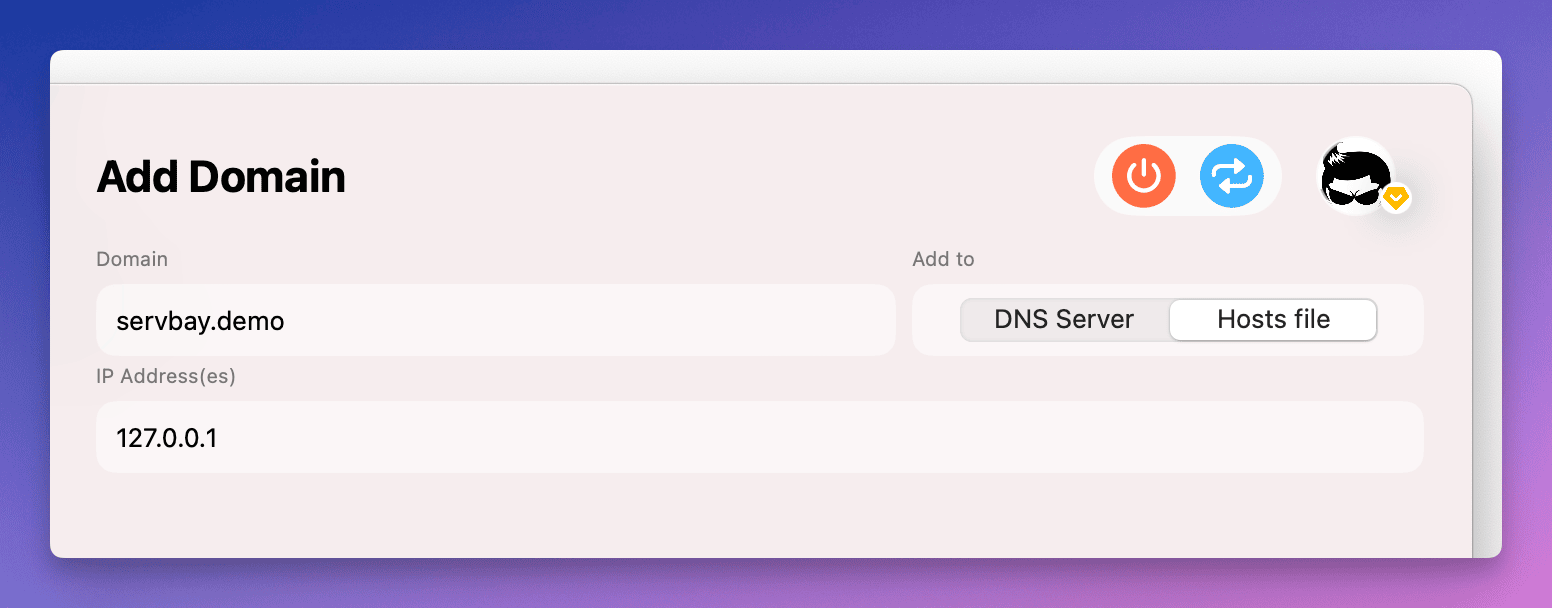
Modificare un record esistente nel file Hosts
A volte potresti dover modificare l'indirizzo IP associato a un dominio esistente. Con ServBay, puoi farlo facilmente tramite l’interfaccia grafica.
Passaggi per modificare un record
- Apri l'interfaccia di gestione di ServBay.
- Naviga alla sezione
DNSdal menu laterale. - Nel pannello
Hosts filesulla destra, trova il record che desideri modificare. - Clicca sulla riga del record da modificare.
- Nel pannello di modifica che compare sulla destra, aggiorna il dominio o l’indirizzo IP (ad esempio, cambia
127.0.0.1in10.0.0.1). - Una volta terminato, clicca sul pulsante
Salva.
ServBay aggiornerà il record specificato nel file /etc/hosts. Anche questa operazione potrebbe richiedere i permessi di amministratore.
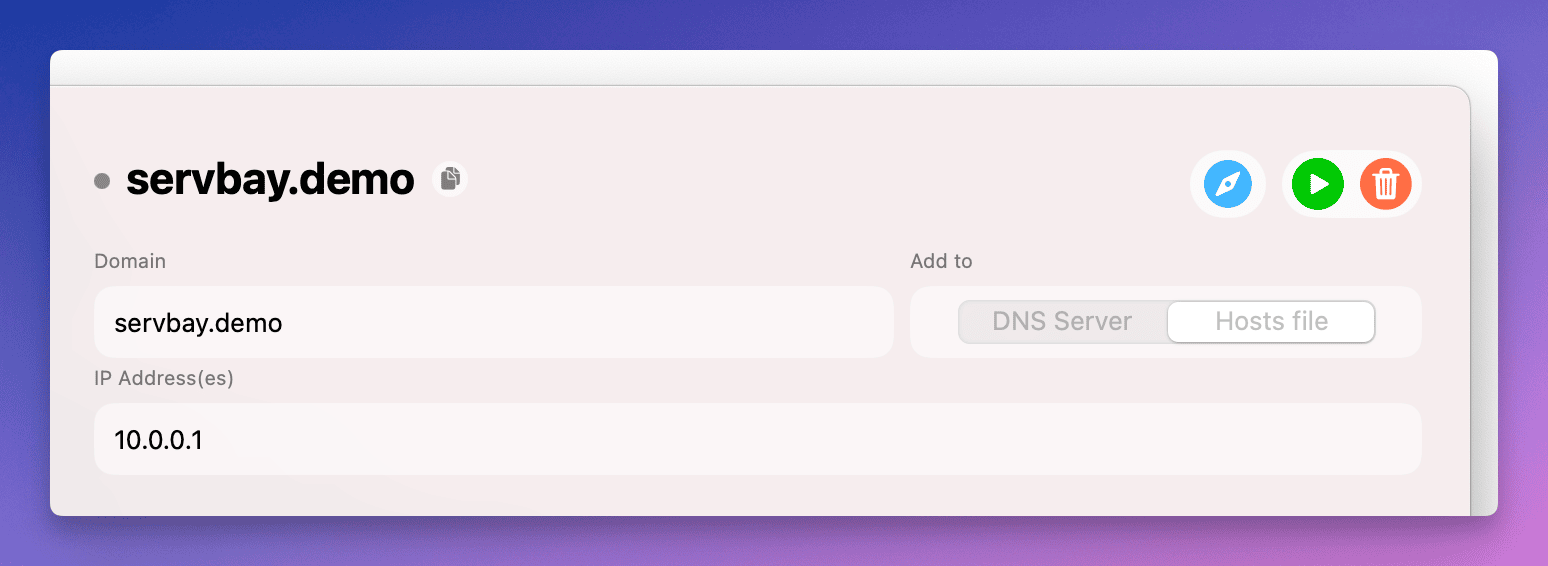
Sospendere la risoluzione di un record nel file Hosts
In alcuni casi potrebbe essere utile disabilitare temporaneamente la risoluzione di un record nel file hosts senza eliminarlo definitivamente. ServBay ti permette di farlo in modo semplice.
Passaggi per sospendere un record
- Apri l'interfaccia di gestione di ServBay.
- Naviga alla sezione
DNSdal menu laterale. - Nel pannello
Hosts filesulla destra, trova il record che vuoi sospendere. - Clicca sul pulsante
Sospendialla destra della riga del record (di solito identificato da un’icona “pausa”).
Cliccando su Sospendi, ServBay aggiungerà all’inizio della riga un simbolo di commento (#), rendendo il record temporaneamente inattivo senza eliminarlo dal file. L’icona di stato accanto al record passerà dal verde al grigio, così da mostrarti chiaramente che la risoluzione è stata sospesa. Questa funzione è ideale per disabilitare temporaneamente un mapping durante test o debug.
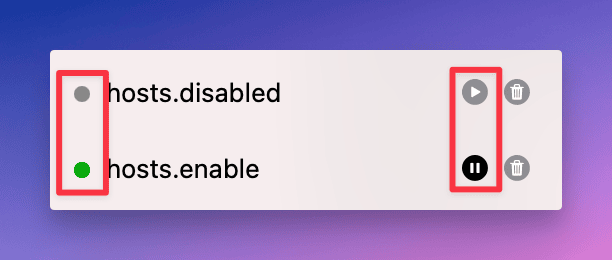
Eliminare un record dal file Hosts
Quando un record non è più necessario, puoi rimuoverlo facilmente dal file hosts tramite ServBay.
Passaggi per eliminare un record
- Apri l'interfaccia di gestione di ServBay.
- Naviga alla sezione
DNSdal menu laterale. - Nel pannello
Hosts filesulla destra, trova il record che desideri eliminare. - Clicca sul pulsante
Eliminaalla destra della riga del record (solitamente rappresentato da un’icona a forma di cestino). - Il sistema ti chiederà di confermare la cancellazione. Conferma per procedere.
Dopo la conferma, ServBay rimuoverà la mappatura dominio/IP selezionata dal file /etc/hosts. Anche questa azione potrebbe richiedere i permessi di amministratore.
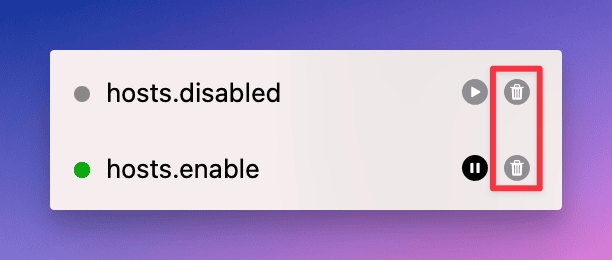
Domande frequenti (FAQ)
D: Qual è la differenza tra “sospendere” ed “eliminare” un record?
R: Sospendere un record (tramite la funzione di ServBay) consiste semplicemente nell’aggiungere un simbolo di commento # all’inizio della riga, rendendo il record momentaneamente inattivo ma lasciandolo comunque presente nel file. Eliminare un record significa invece rimuovere completamente la riga dal file. La sospensione è utile per disabilitazioni temporanee che vuoi poter ripristinare facilmente, mentre l’eliminazione è definitiva.
D: Quali record viene aggiunge automaticamente ServBay al file Hosts?
R: ServBay può aggiungere automaticamente dei record necessari per i propri servizi interni o siti predefiniti (come servbay.host o servbay.demo), che di norma puntano a 127.0.0.1 o ::1. Questi record sono cruciali per il corretto funzionamento di ServBay. Ti consigliamo di non modificarli o eliminarli a meno che tu non sia certo delle implicazioni.
Conclusioni
Grazie all’interfaccia grafica di ServBay, la gestione del file /etc/hosts su macOS è più semplice che mai. Puoi visualizzare, aggiungere, modificare, sospendere ed eliminare record rapidamente, evitando l’inconveniente e gli errori tipici della modifica manuale. La gestione efficiente del file hosts è una parte fondamentale nello sviluppo e nel testing locale; le funzionalità offerte da ServBay sono pensate per rendere questa configurazione più flessibile e pratica, così da permetterti di concentrarti al meglio sul tuo lavoro di sviluppo.

